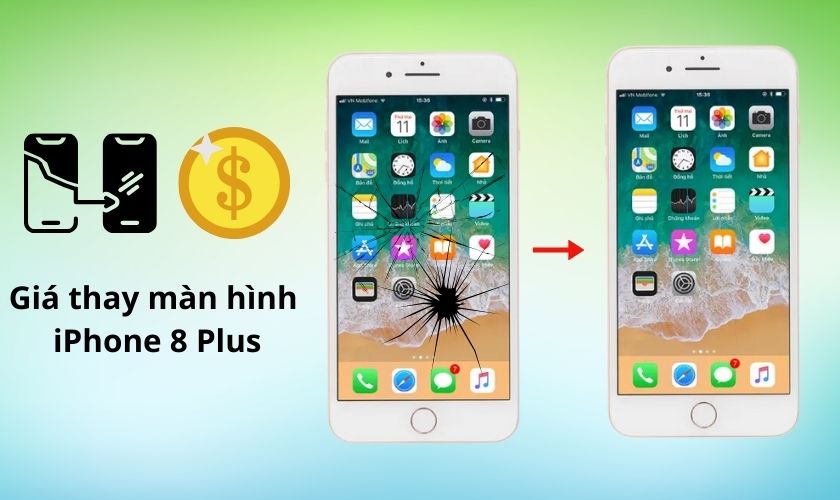Nguyên nhân gây lỗi iPhone sập nguồn và cách khắc phục nhanh nhất

iPhone sập nguồn là tình trạng mà rất nhiều người gặp phải. Tuy nhiên đừng quá lo lắng vì bài viết dưới đây sẽ hướng dẫn bạn 4 mẹo sửa chữa iPhone bị sập nguồn tại nhà. Chần chờ gì nữa xem bài viết ngay nhé.
Mục lục
Vì sao iPhone hay sập nguồn đột ngột?
Hiện tại có rất nhiều nguyên nhân gây nên hiện tượng điện thoại iPhone sập nguồn. Một số nguyên nhân phổ biến nhất có thể được liệt kê dưới đây:
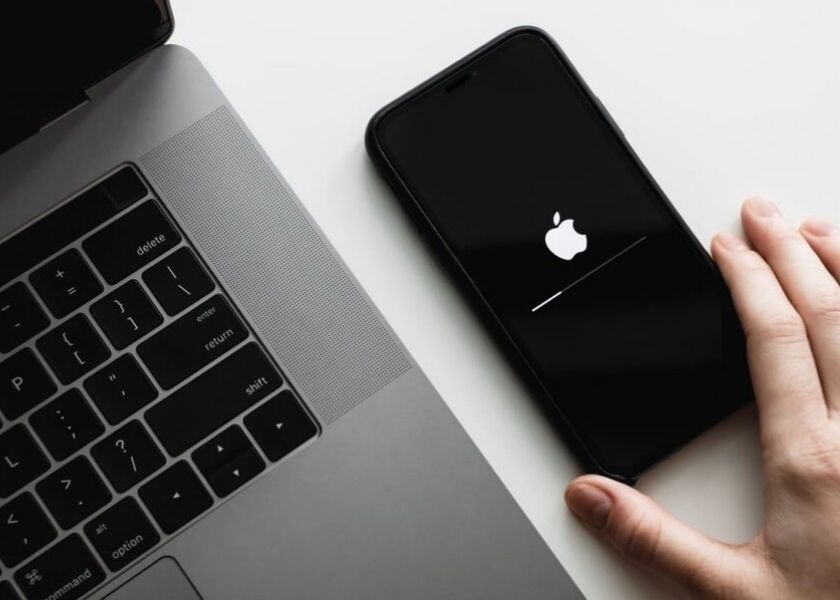
- Điện thoại iPhone bị hết pin.
- Màn hình điện thoại iPhone bị hỏng.
- Điện thoại iPhone đang bị treo máy.
- Hệ điều hành iOS của iPhone bị lỗi do tải về ứng dụng không tương thích.
- Điện thoại iPhone sử dụng bộ sạc pin không chính hãng.
- Pin điện thoại bị hỏng hoặc bị chai pin.
Cách khắc phục khi iPhone bị sập nguồn tại nhà đơn giản
Dưới đây là 5 cách giúp bạn có thể khắc phục tình trạng iPhone bị sập nguồn đơn giản. Cùng tìm hiểu ngay nhé.
Kiểm tra và sạc pin
Nếu iPhone sập nguồn đột ngột thì có thể là do điện thoại của bạn đã bị hết pin. Điều bạn cần làm lúc này là hãy sạc điện thoại tầm 1 giờ đồng hồ sau đó khởi động lại nhé.

Kiểm tra và sạc pin
Nếu như bạn sạc một thời gian nhưng điện thoại vẫn không mở nguồn được thì hãy thử kiểm tra cục sạc có vào pin không nhé. Có thể cục sạc pin của bạn bị hư hoặc ổ cắm điện bị lỏng rồi đấy.
Khởi động lại máy
Nếu máy bạn vẫn còn đầy pin nhưng thường xuyên bị sập nguồn thì bạn cần khởi động lại máy để kích nguồn cho iPhone.
Lưu ý: Khi thực hiện cách này bạn phải đảm bảo thực hiện thao tác cho đến khi thấy logo táo khuyết quen thuộc của iPhone hiện lên nhé.
Để tiến hành khởi động lại iPhone sập nguồn, bạn cần thực hiện cách cách sau:
- Đối với iPhone 6s trở xuống: Bạn nhấn giữ cùng lúc nút 2 nút là nút Home và nút Nguồn. Bạn giữ cho đến khi logo táo hiện lên thì thả tay nhé.

Khởi động lại máy
- Với iPhone 7/ 7 Plus: Bạn nhấn giữ cùng lúc 2 nút là nút giảm Volume và nút Nguồn. Tương tự bạn nhấn cho đến khi logo táo hiện lên thì thả 2 nút ra.
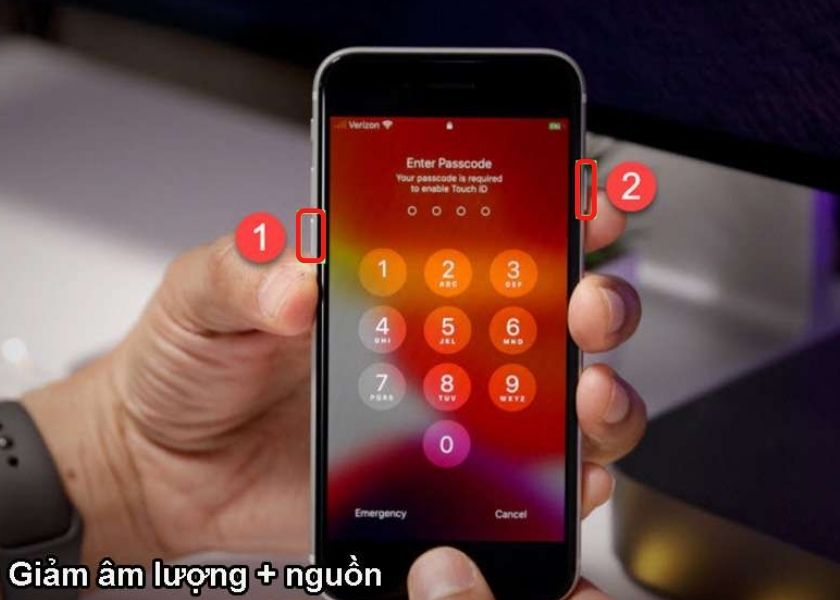
Nhấn nút giảm âm lượng + nguồn
- Với iPhone 8 và các dòng iPhone thế hệ mới hiện nay: Bạn nhấn và thả lần lượt nút Tăng hoặc Giảm Volume rồi bắt đầu nhấn và giữ nút Nguồn. Nhấn đến đến khi logo táo xuất hiện là buông ra nhé.

Phím tăng và giảm âm lượng + nguồn
Như vậy là bạn có thể thực hiện khởi động lại iPhone để chữa lỗi iPhone bị sập nguồn rồi đấy.
Xem thêm: Cách tắt nguồn iPhone X khi bị đơ treo nhanh chóng đơn giản sau đây!
Khôi phục cài đặt gốc, khắc phục lỗi iPhone sập nguồn
Để khôi phục cài đặt gốc cho iPhone sập nguồn. Bạn cần thực hiện các bước sau:
Bước 1. Trước tiên, bạn cần tắt chức năng Tìm iPhone bằng cách vào Cài đặt sau đó nhấn vào Tìm. Tiếp theo bạn gạt nút tròn màu trắng sáng bên trái là xong.
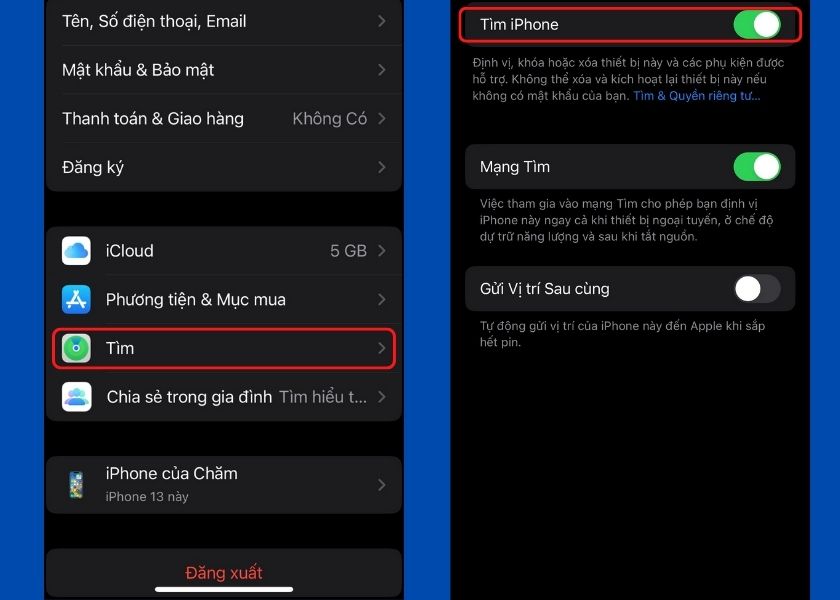
Khôi phục cài đặt gốc, khắc phục lỗi iPhone sập nguồn
Bước 2. Bạn cắm cáp USB nhằm tiến hành kết nối iTunes trên máy tính với iPhone, sao lưu dữ liệu và khởi động lại máy.
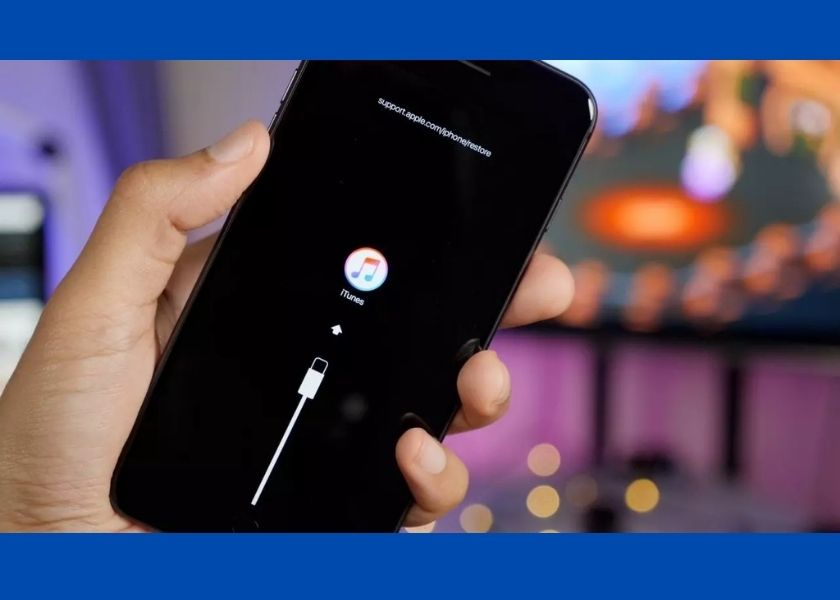
Sao lưu dữ liệu và khởi động lại máy
Bước 3. Tiếp theo bạn mở iTunes lên và sau đó chọn vào biểu tượng có hình điện thoại để bắt đầu nhận diện iPhone.
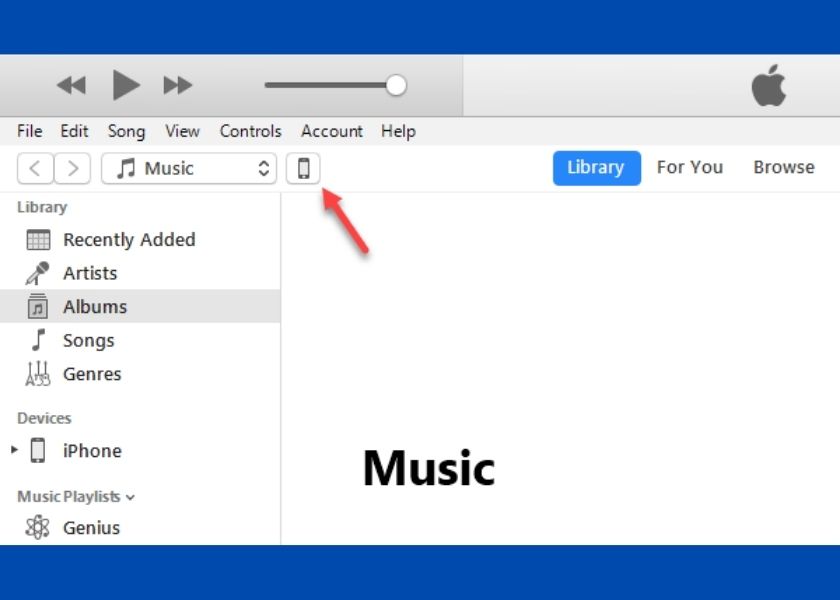
Mở iTunes lên
Bước 4. Khi iTunes trên máy tính đã nhận diện được iPhone thì bạn tiến hành sao lưu dữ liệu trên iPhone. Bạn sao lưu dữ liệu qua iTunes bằng cách chọn vị trí sao lưu trên iCloud hoặc This Computer. Sau đó bạn chọn vào Back up Now và bấm OK là xong.
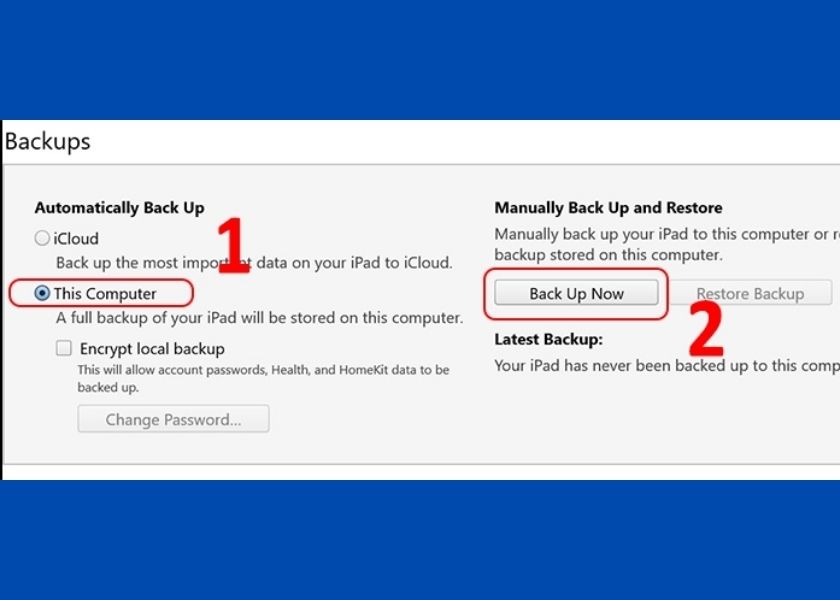
Chọn vào Back up Now và bấm OK
Bước 5. Cuối cùng bạn tiếp tục bấm vào Restore iPhone và chọn OK để bắt đầu khôi phục iPhone nhé!.
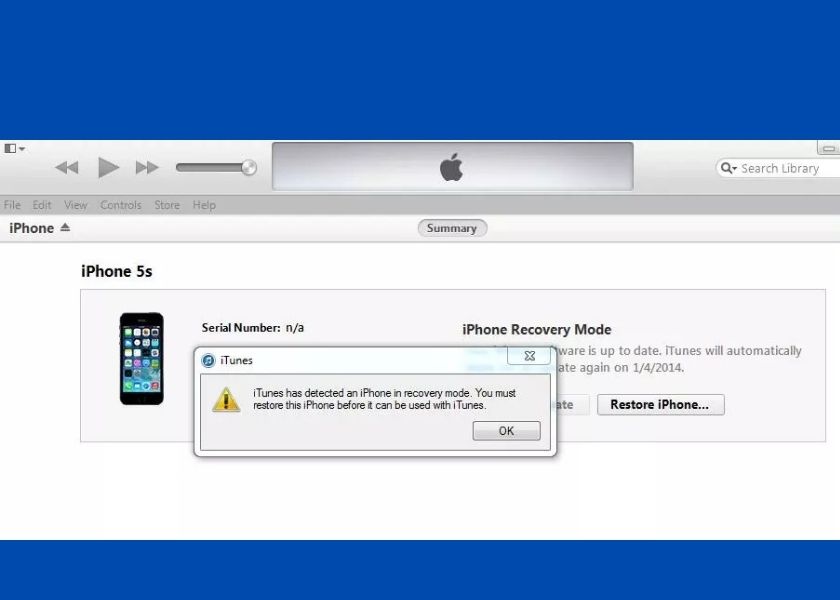
Bấm vào Restore iPhone và chọn OK
Sau khi iPhone được khôi phục lại cài đặt gốc như lúc máy mới mua thì iTunes sẽ hỏi bạn muốn khôi phục dữ liệu đã lưu trước đó không. Nếu bạn đồng ý thì điện thoại sẽ được khôi phục lại dữ liệu cũ.
Cập nhật iPhone lên phiên bản mới nhất
Đối với những phiên bản iOS trước đây, điện thoại sẽ tự động tắt nếu một ứng dụng tiêu thụ nhiều điện khi pin yếu (hoặc quá nhiệt). Đây là một cơ chế được Apple thiết lập sẵn.
Tuy nhiên đối với những bản cập nhật mới thì Apple đã loại bỏ được hơn 80% trường hợp hiểu nhầm gây ra lỗi iPhone sập nguồn. Do đó cập nhật iPhone lên phiên bản mới nhất cũng là cách hữu hiệu giải quyết tình trạng iPhone bị sập nguồn.
Để cập nhật iPhone lên phiên bản mới nhất, bạn cần thực hiện các bước sau:
Bước 1: Vào Cài đặt.
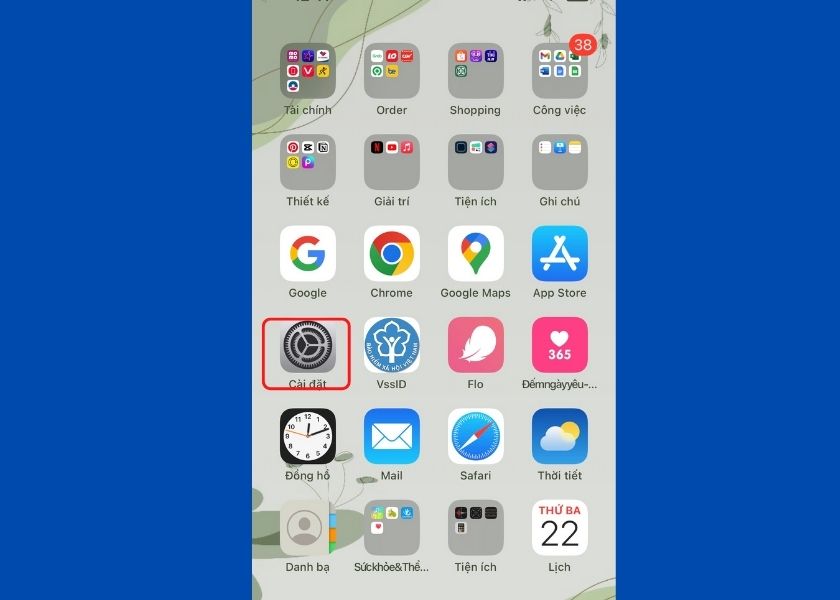
Cập nhật iPhone lên phiên bản mới nhất
Bước 2: Chọn Cài đặt chung.
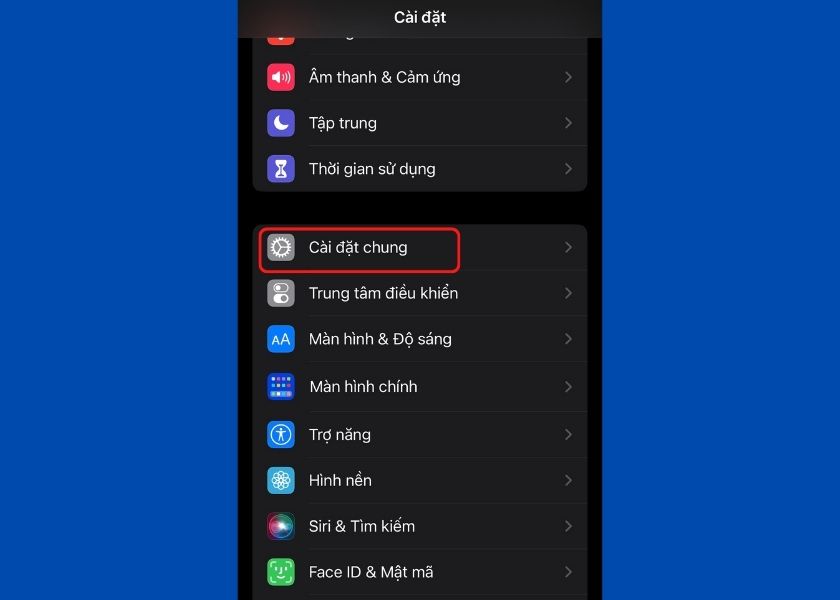
Chọn Cài đặt chung
Bước 3: Chọn Cập nhật phần mềm.
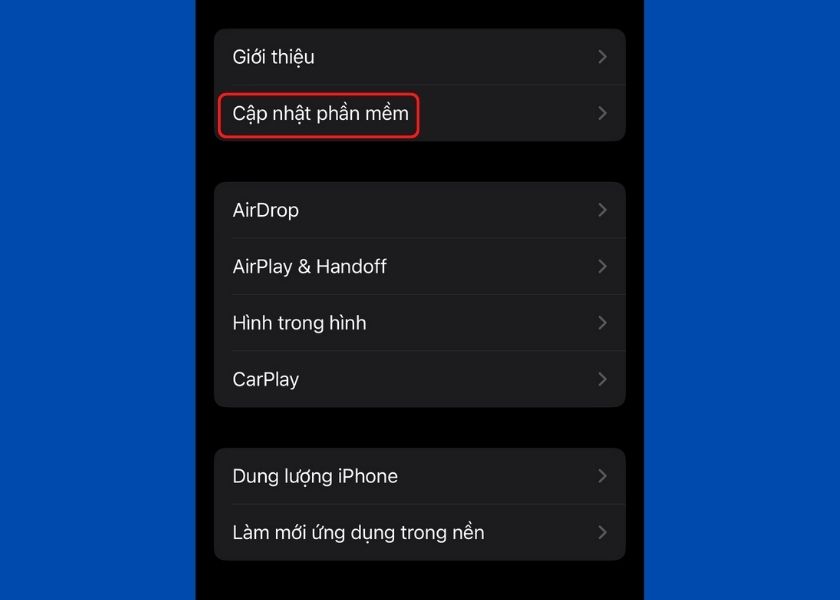
Chọn Cập nhật phần mềm
Bước 4: Bạn tải phần mềm mới nhất về rồi cập nhật là được.
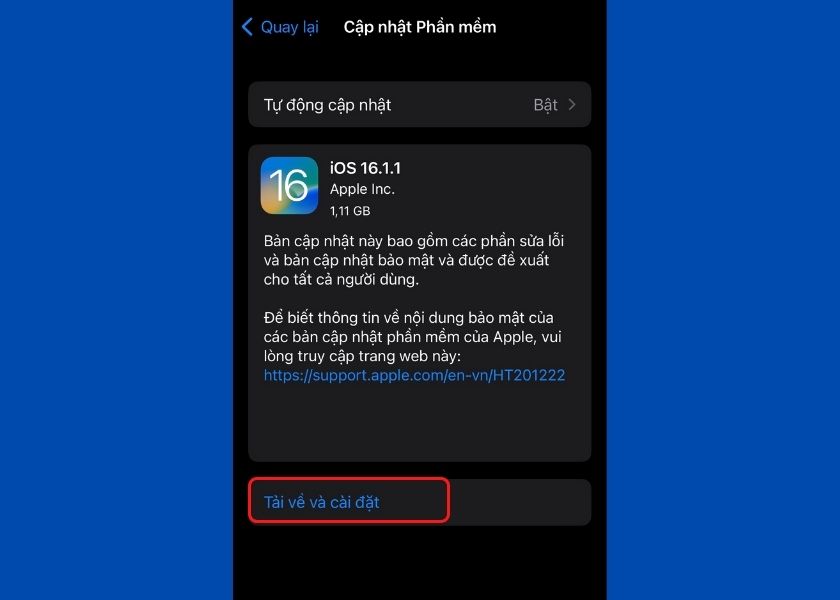
Tải phần mềm mới nhất
Như vậy là bạn đã hoàn thành xong cập nhật phần mềm cho iPhone rồi đấy.
Mang đến trung tâm kiểm tra và sửa lỗi iPhone sập nguồn
Nếu bạn áp dụng những cách được liệt kê ở trên nhưng vẫn không khắc phục được lỗi iPhone sập nguồn. Vậy chỉ còn một cách là bạn đem điện thoại của mình đến trung tâm sửa chữa.
Khi tìm trung tâm sửa chữa bạn cần chọn nơi sửa chữa iPhone uy tín cũng như có nhiều kinh nghiệm. Các kỹ thuật ở trung tâm phải có tay nghề cao để xử lý các vấn đề điện thoại của bạn gặp phải.
Ngoài ra giá cả cũng là yếu tố đáng phải lưu tâm. Bạn cần chọn trung tâm có giá cả công khai rõ ràng, tránh việc chèo kéo mua thêm dịch vụ hay thiết bị.
Bạn có thể lựa chọn sửa chữa iPhone sập nguồn ở trung tâm Điện Thoại Vui. Đây là một trung tâm uy tín sở hữu các kỹ thuật viên lành nghề và có kinh nghiệm, giá cả cũng được công khai rõ ràng.

Kiểm tra và sửa lỗi sập nguồn
Như vậy bài viết trên đã hướng dẫn mọi người cách sửa lỗi iPhone sập nguồn tại nhà. Hy vọng mọi người có thể khắc phục thành công để sử dụng điện thoại như bình thường nhé.